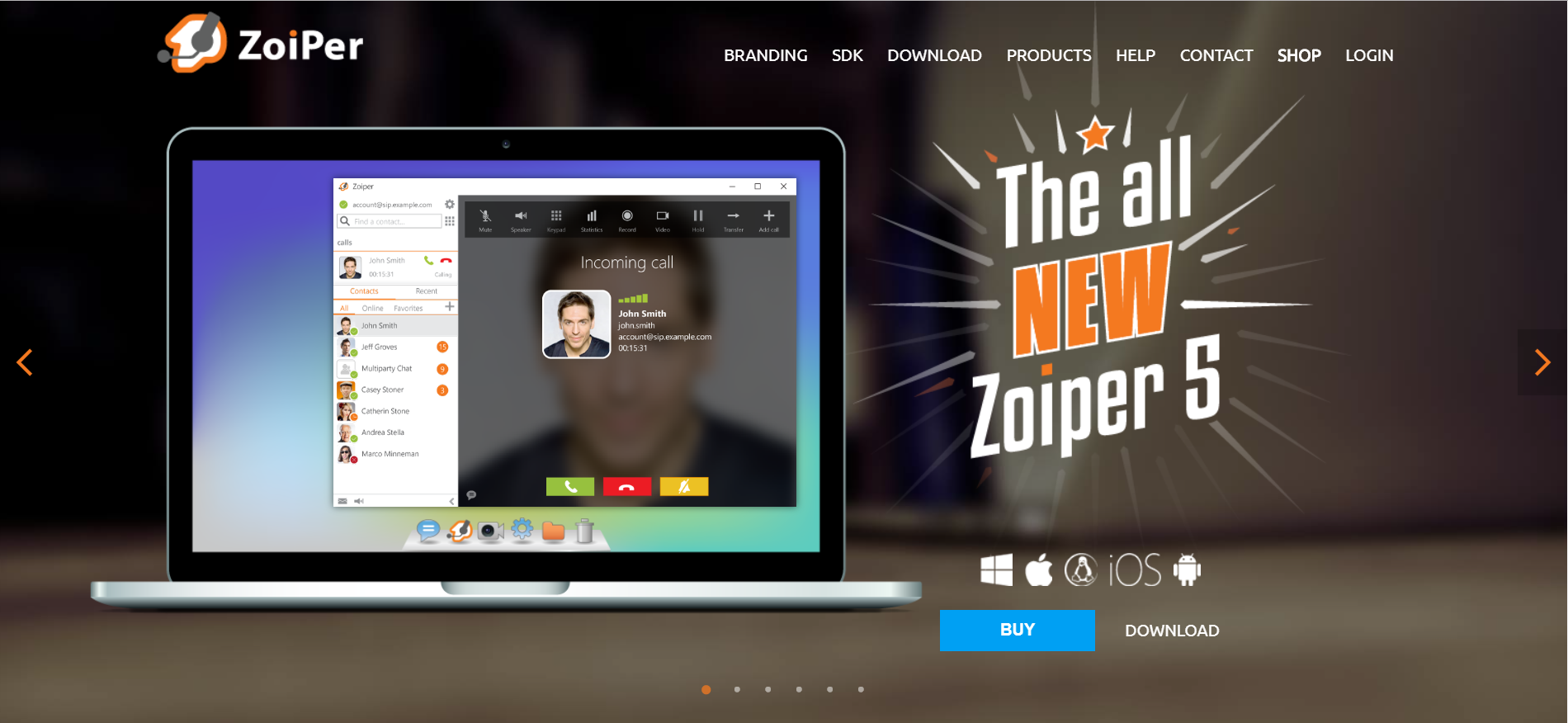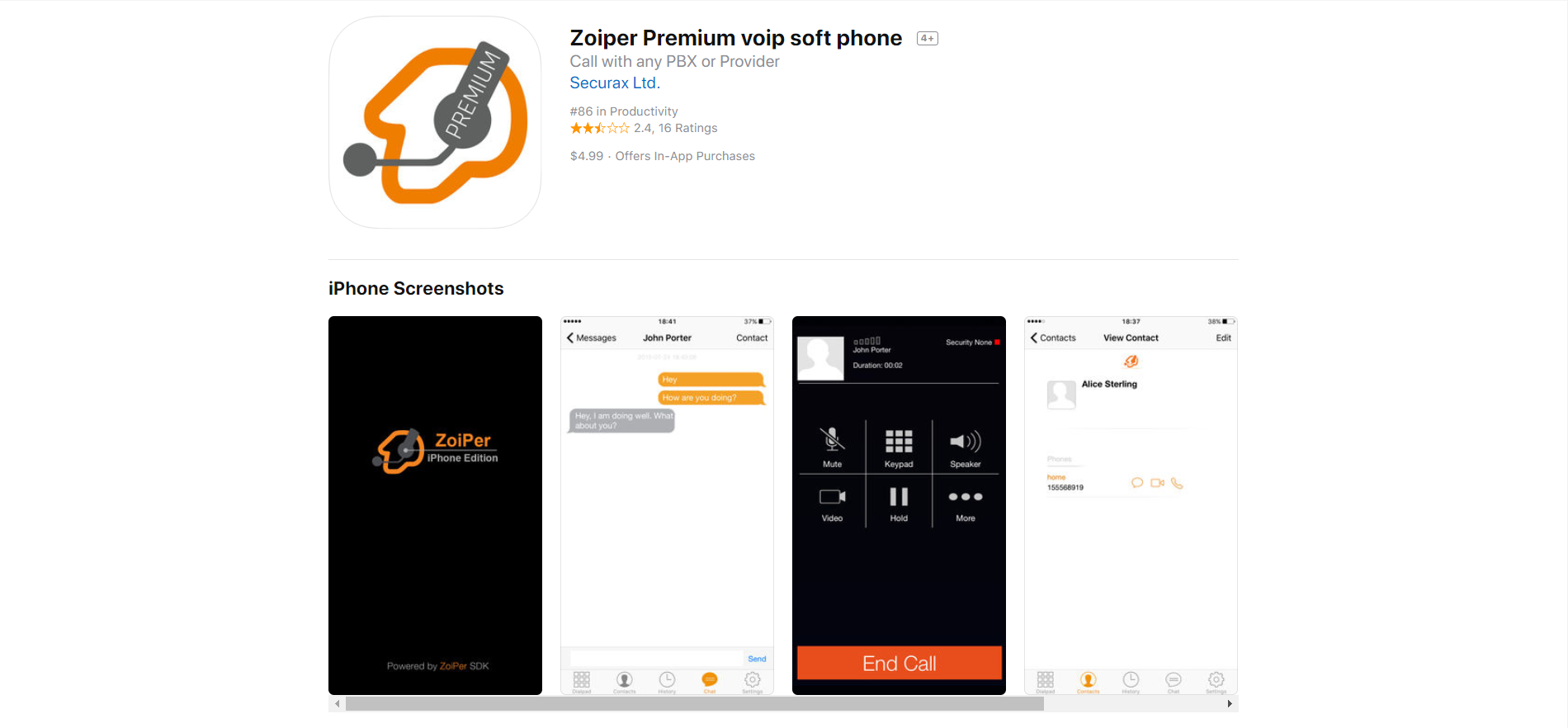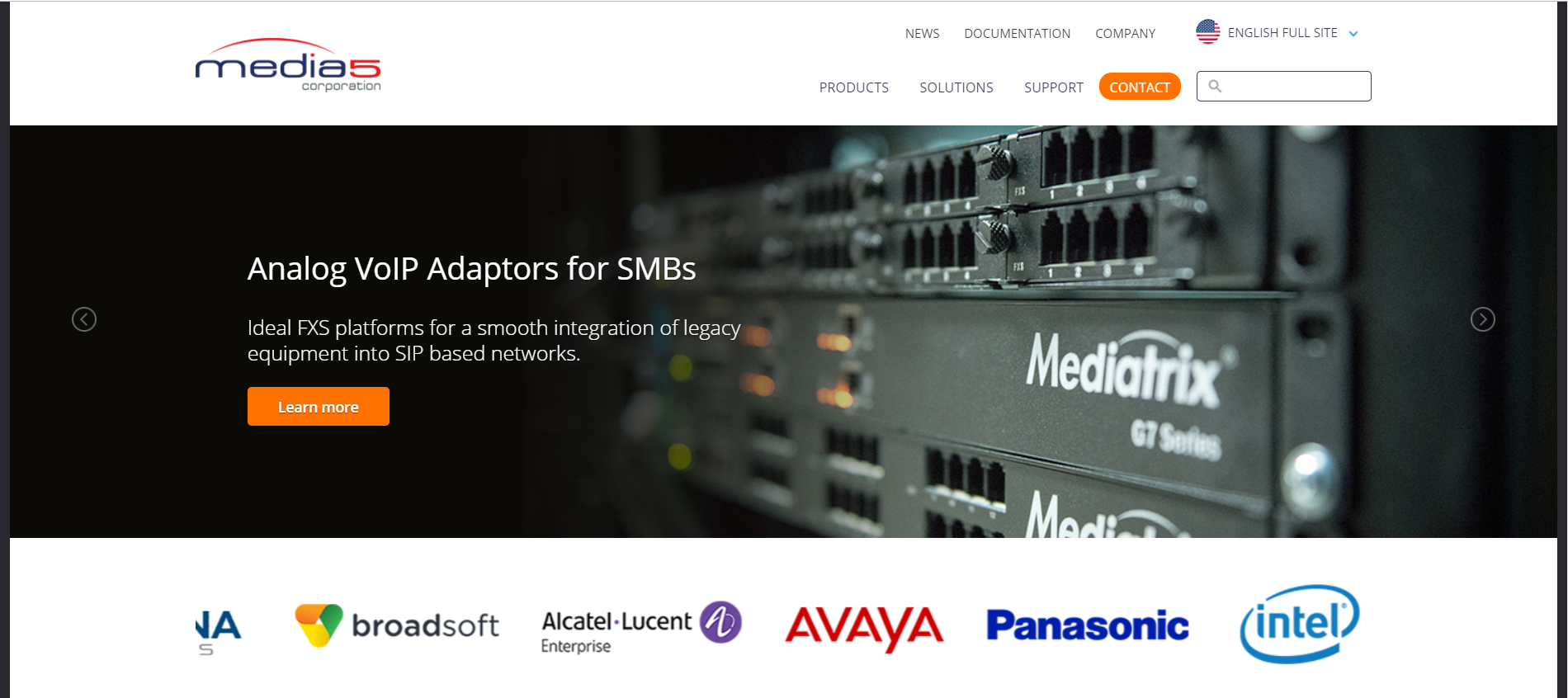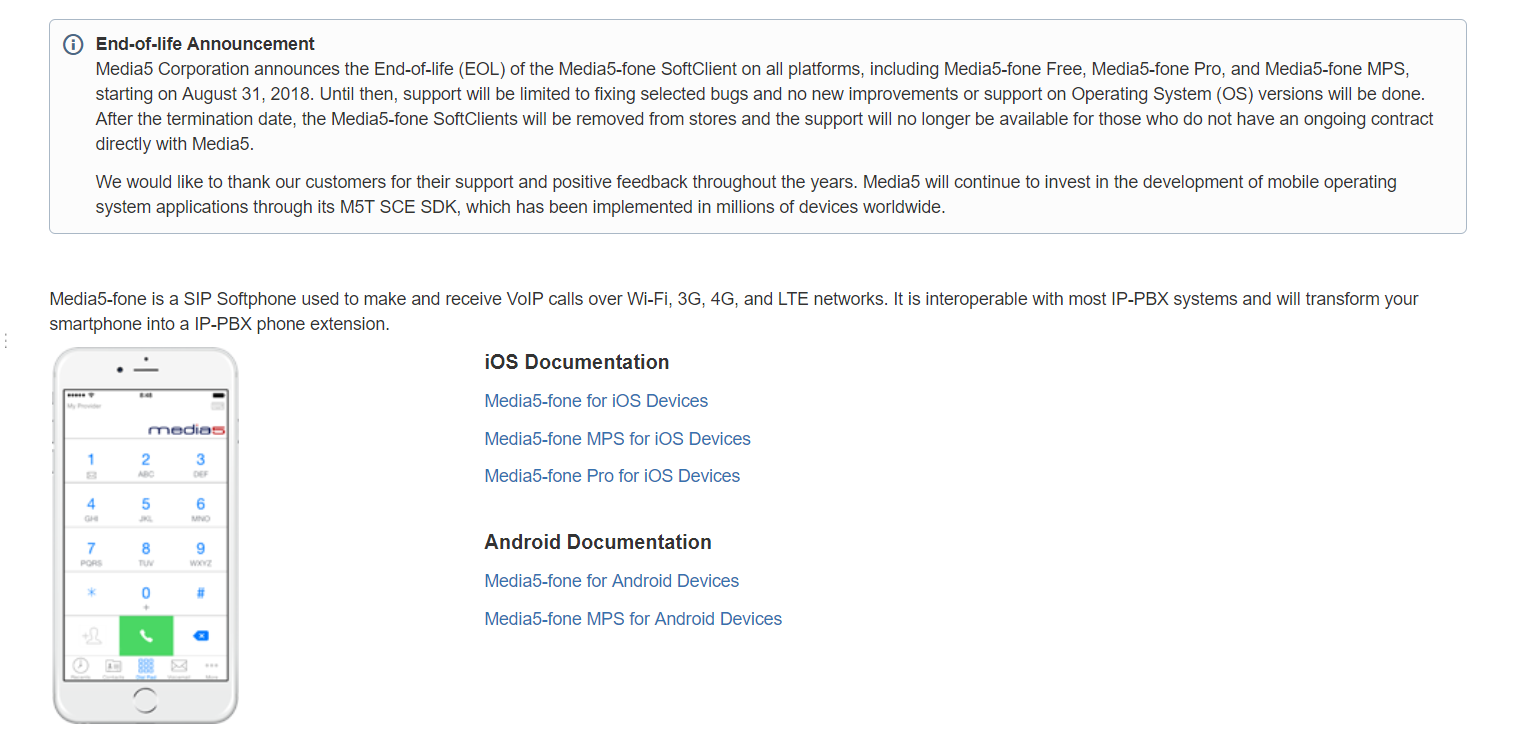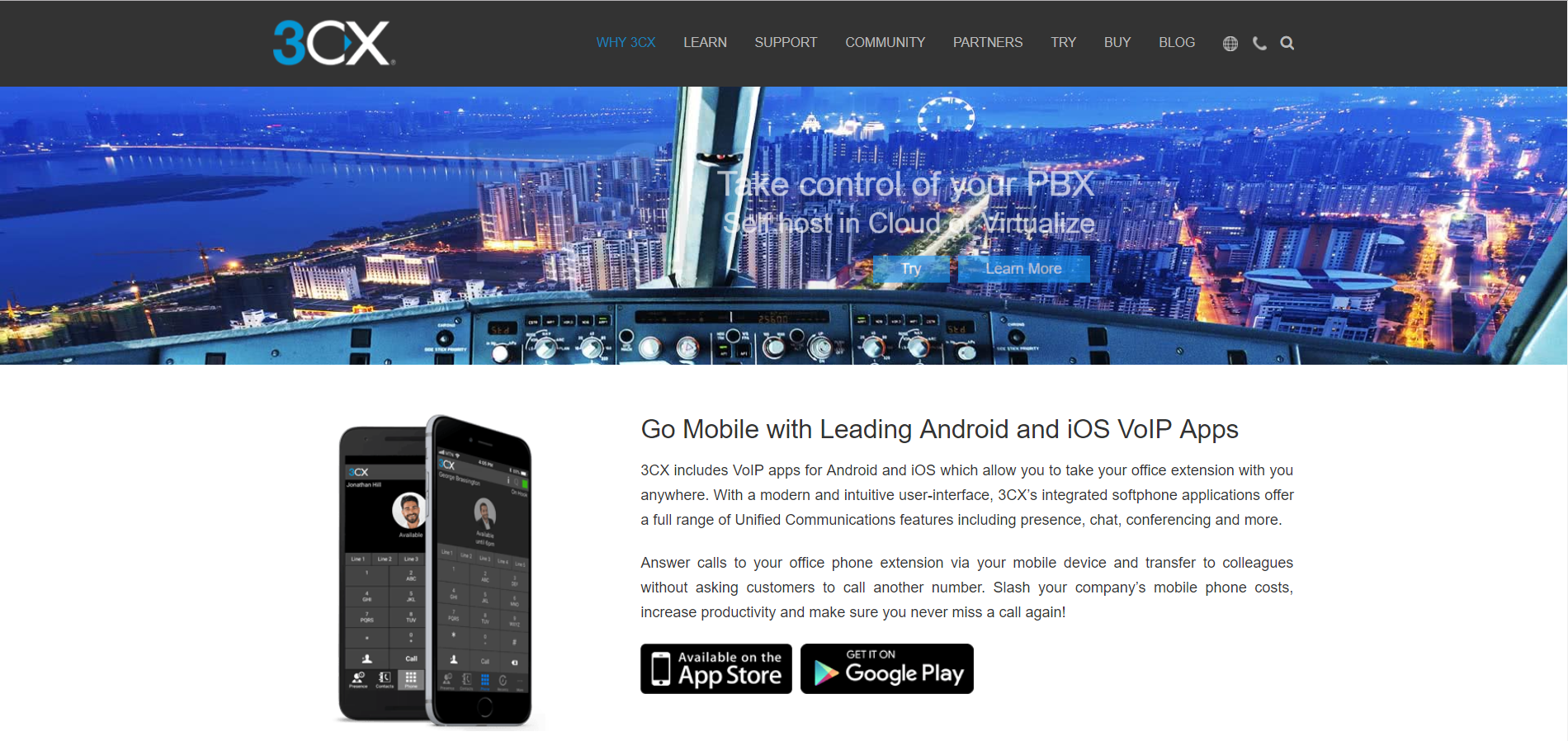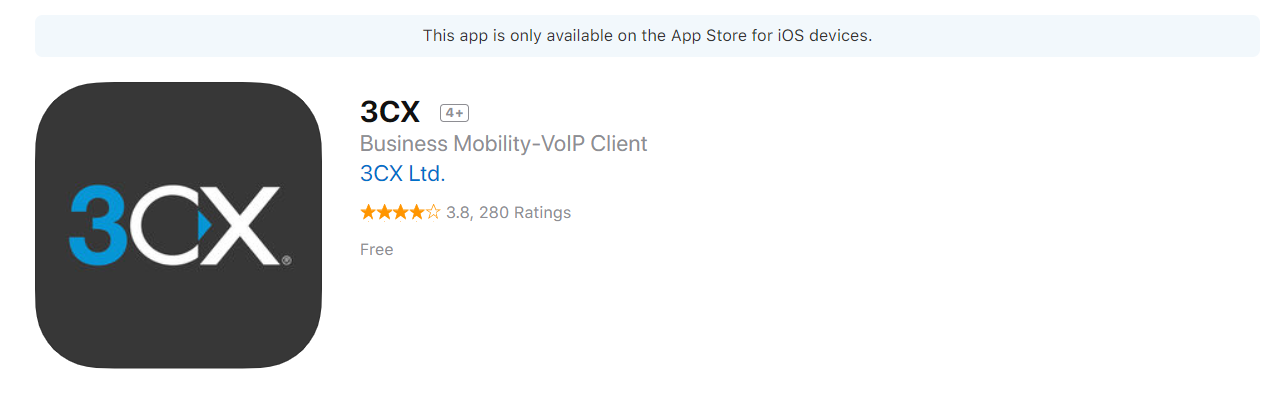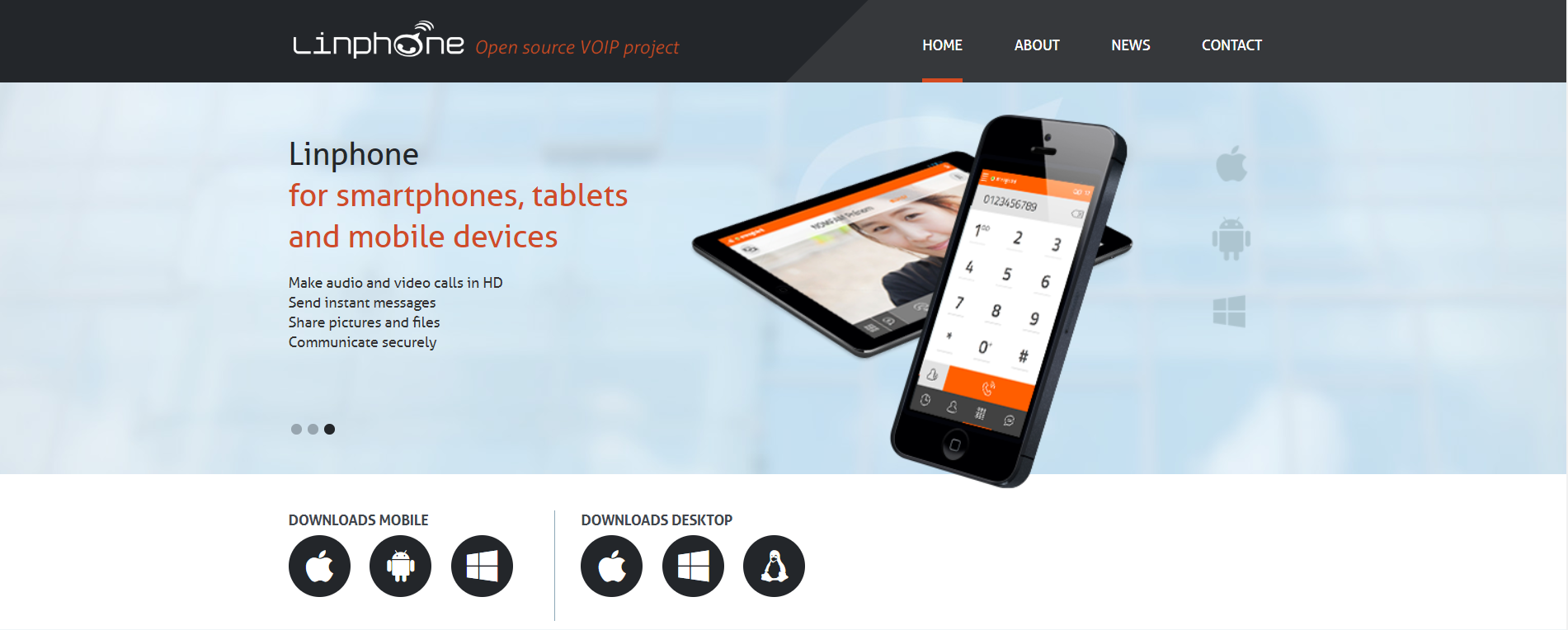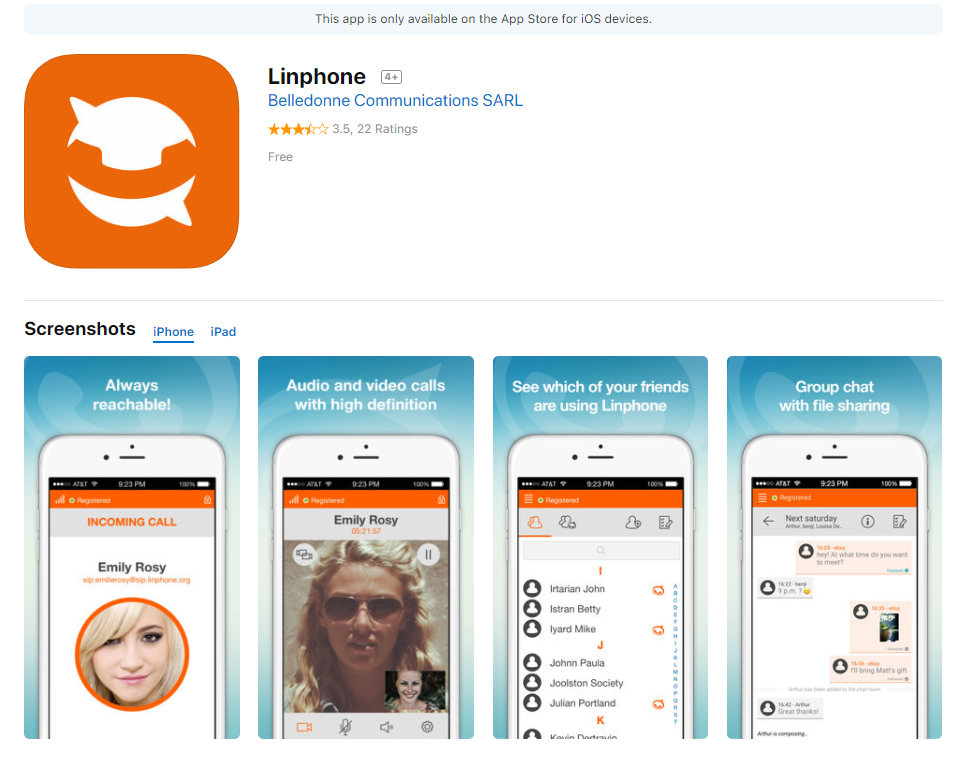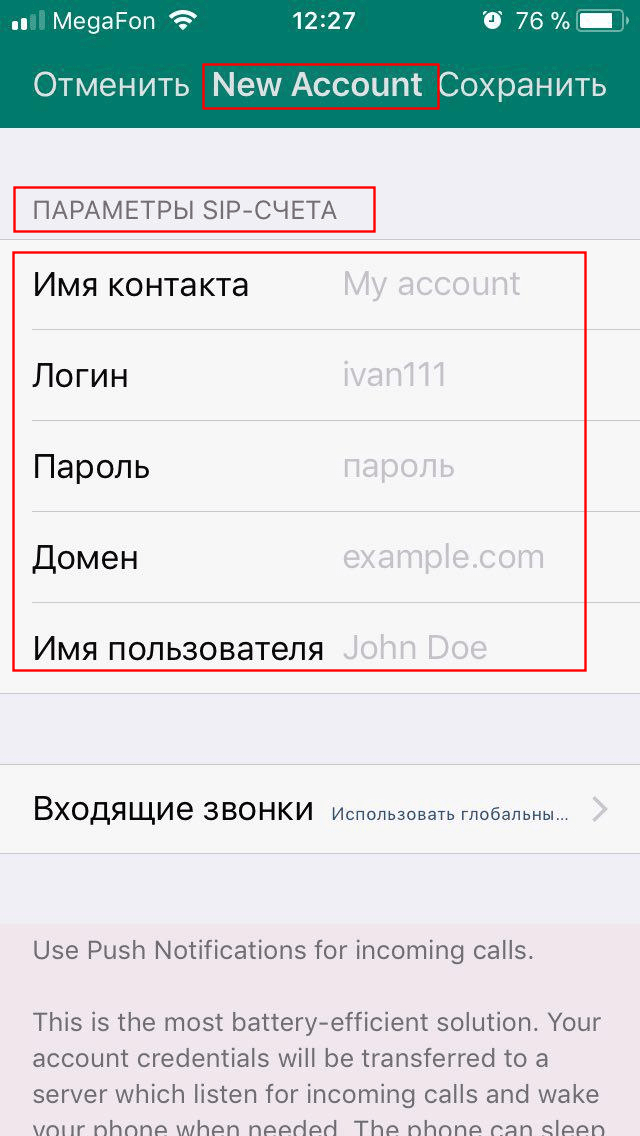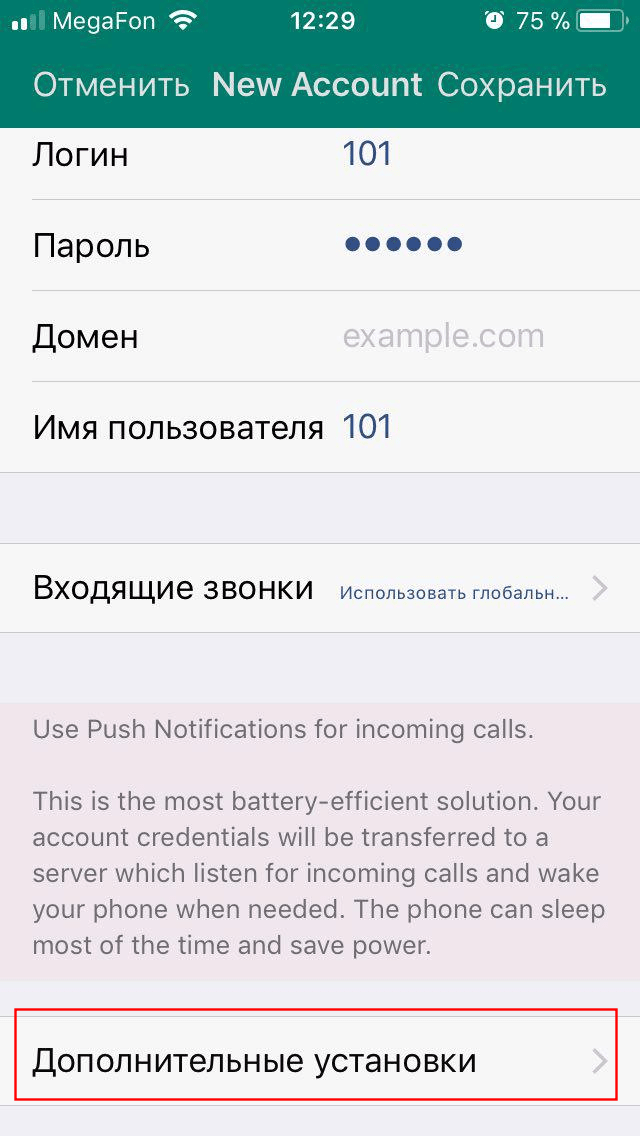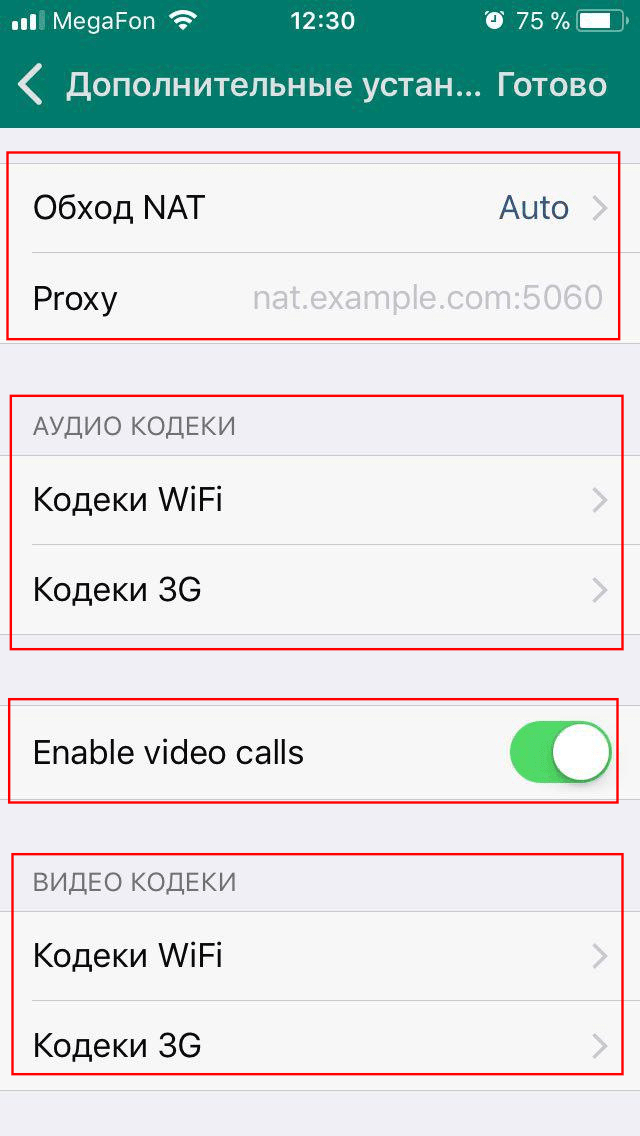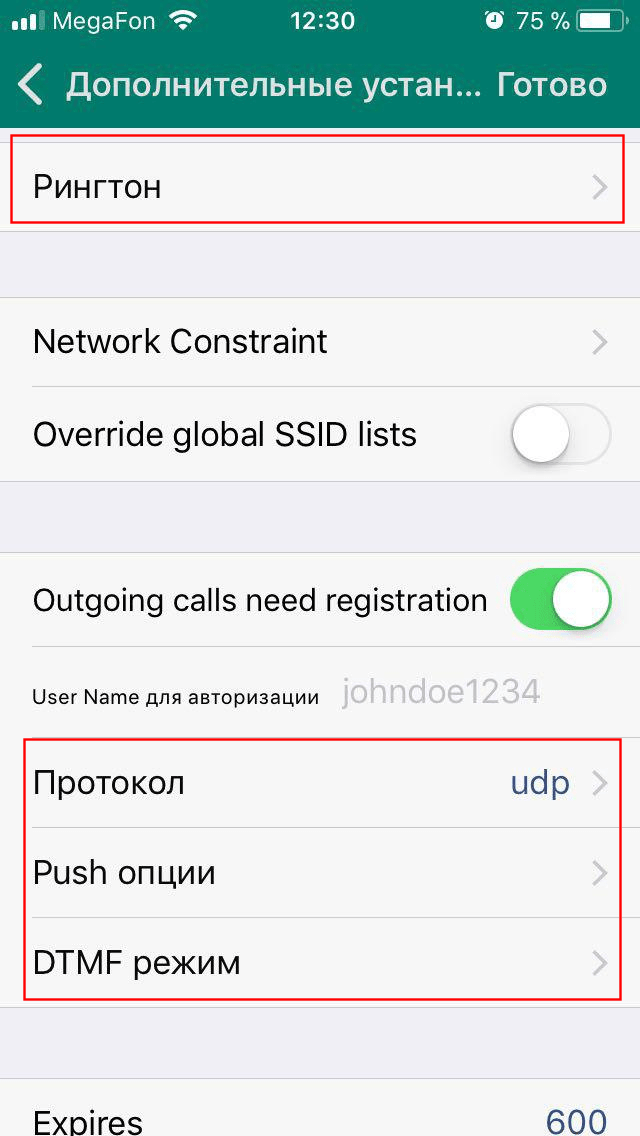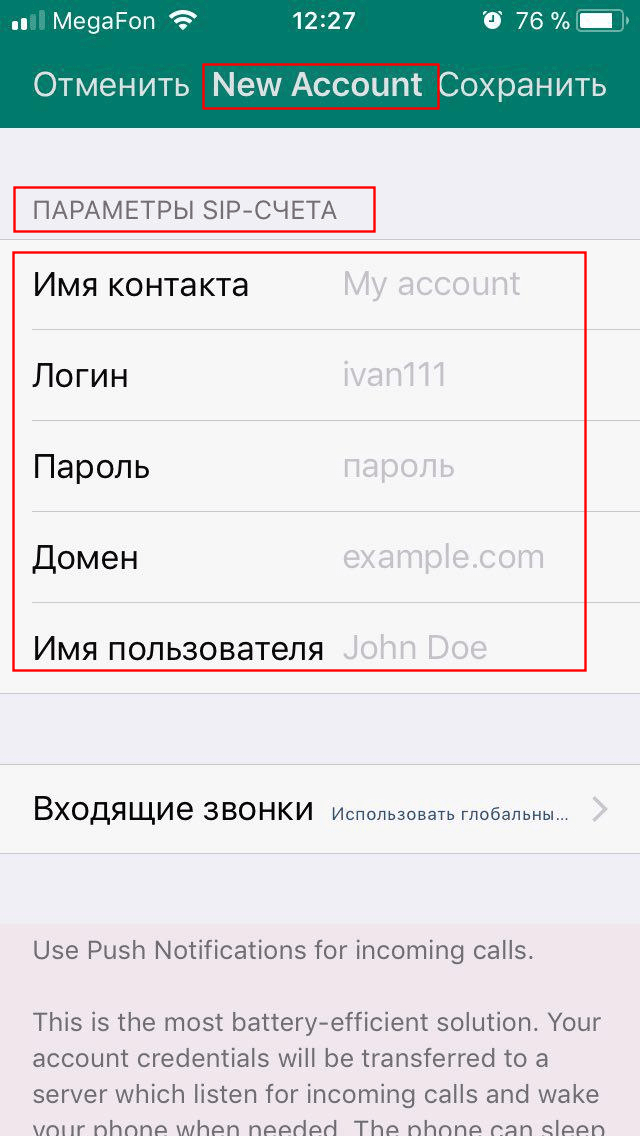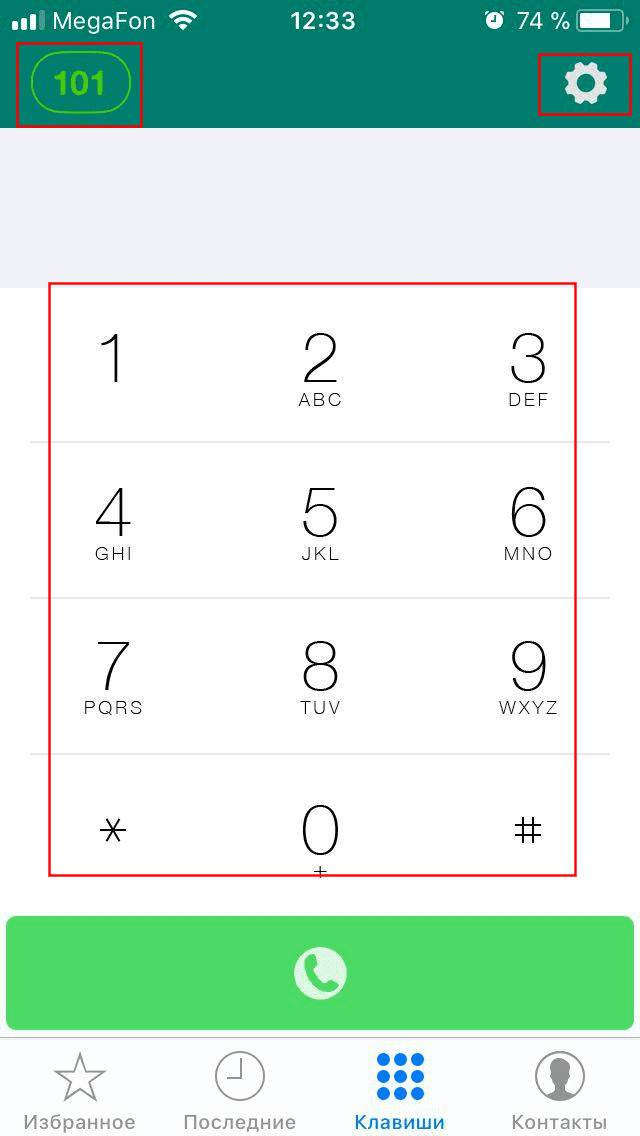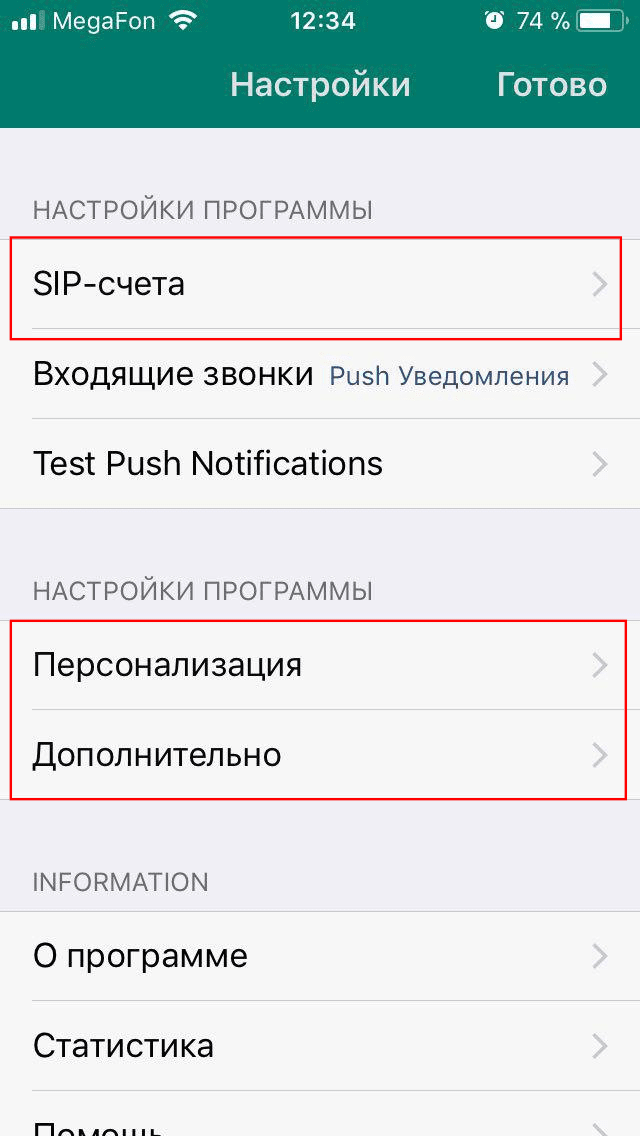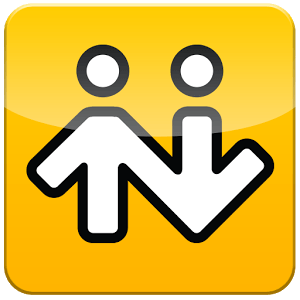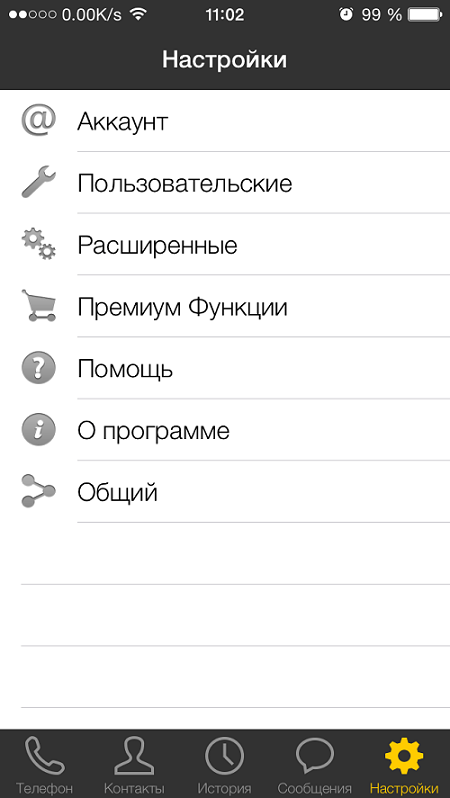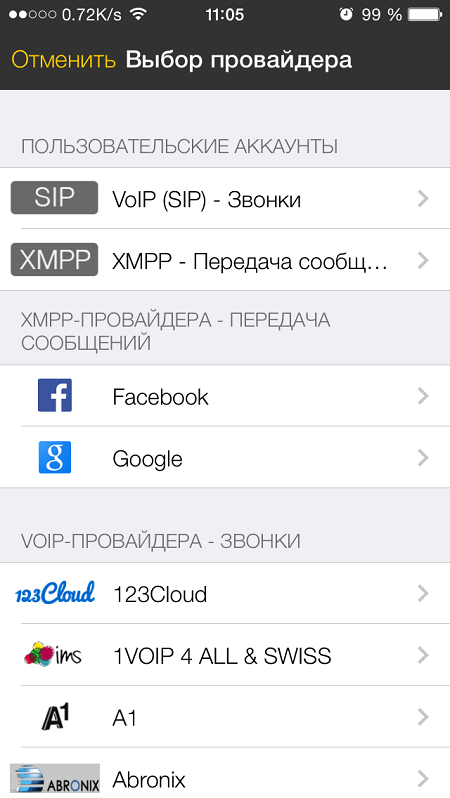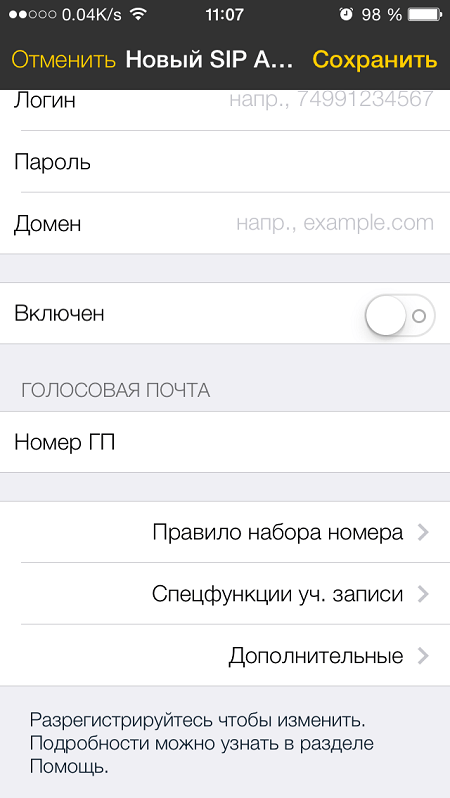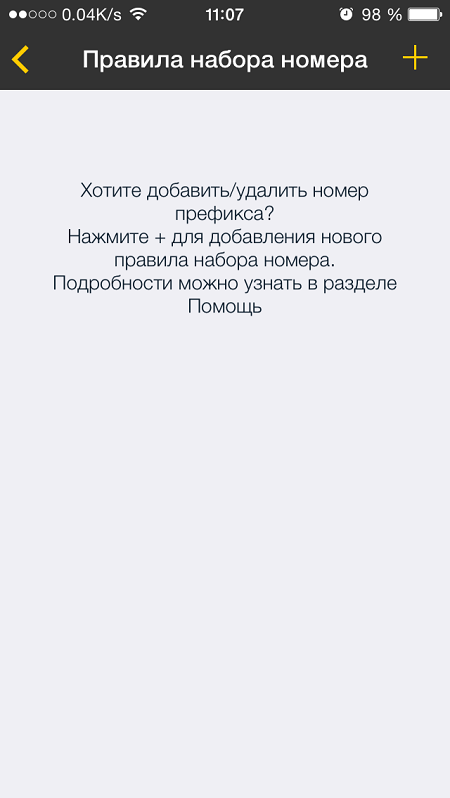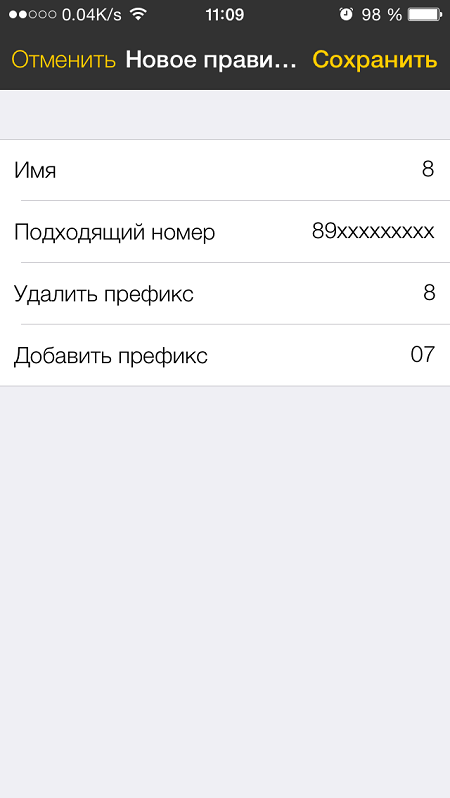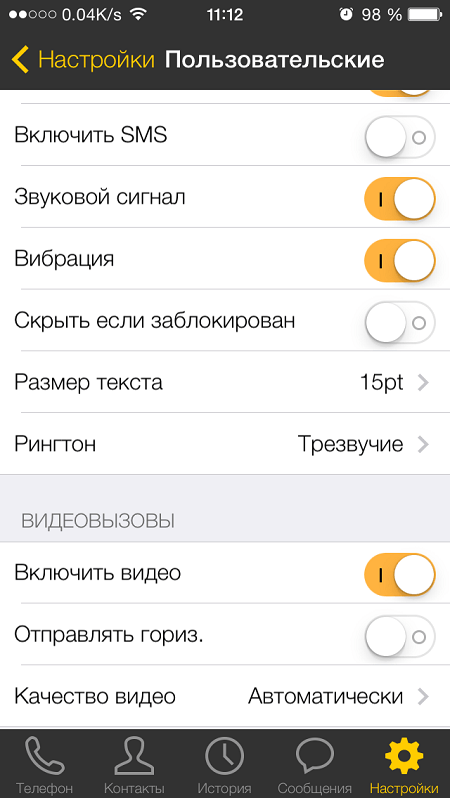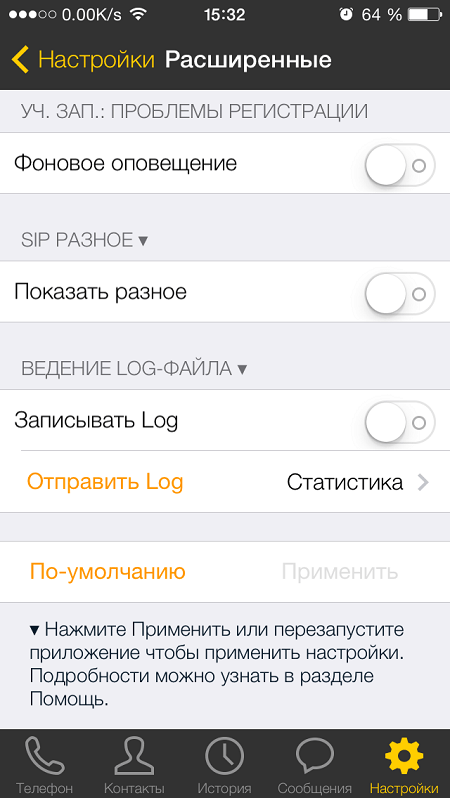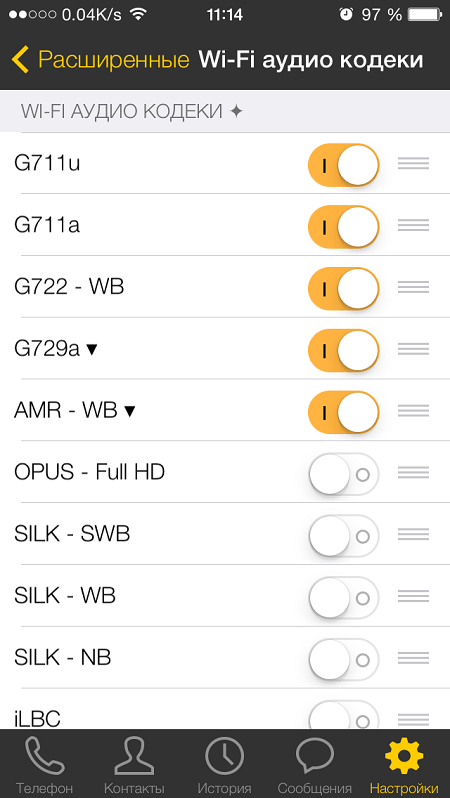SIP-клиенты для пользователей iOS
Выбирая софтфон для личного использования или в бизнес-целях, очень важно сначала взвесить все “за” и “против” каждого варианта. Для одних пользователей важна надежность без технических сбоев, для других – работа приложения в фоновом режиме, для третьих – быстрая интеграция со сторонними сервисами, а для остальных – все и сразу. Команда 1ats протестировала 4 популярных приложения для IP-телефонии и готова поделиться с вами своей независимой оценкой.
Zoiper
Довольно известный софтфон для виртуальной телефонии, особенно среди пользователей iPhone. Программа помогает решить многие задачи современного бизнеса, а также подходит для личного пользования. В магазине приложений или десктопных версий приложений можно найти бесплатную версию с ограниченным функционалом, либо сразу же приобрести полную версию софтфона и использовать все возможности современной телефонии.]
- Невысокая нагрузка на процессоры устройств
- Быстрое переключение между вкладками
- Простой и интуитивно понятный интерфейс
- Низкое потребление заряда батареи
- Периодические технические сбои, особенно после выхода новых версий
- Ограничение важных для софтфона функций в бесплатной версии
- Навязчивые напоминания о переходе на платную версию
Итоговая оценка: приложение хорошо справляется с выполнением основных задач IP-телефонии, но постоянные напоминания о необходимости перехода на платную версию и периодически сбои в работе отвлекают пользователя.
Media5-fone
Бесплатное приложение, позволяющее совершать входящие и исходящие звонки, настраивать переадресацию вызовов, проводить конференции и работать в режиме многозадачности. Благодаря функционированию приложения в фоновом режиме, можно пользоваться другими приложениями своего смартфона, не беспокоясь о пропущенных входящих вызовах.
- Работа в фоновом режиме
- Большое количество бесплатных функций
- Удобная настройка нескольких профилей
- Бесперебойная и качественная связь
- Есть платные функции, без которых пользоваться приложением неудобно
- Могут быть ограничения от операторов сотовой связи
- Бывают проблемы с переключением профиля
Итоговая оценка: возможность работы программы в фоновом режиме облегчает удобство пользования, но при взаимодействии сразу с несколькими профилями, нередко случаются технические сбои.
Удобный и функциональный SIP-клиент для мобильных (IOS и Android) и для десктопных (Mac OS и Windows) платформ. Ключевая особенность этого приложения для IP телефонии – это возможность ее использования в качестве обычной офисной АТС. Программу легко установить и настроить под требования каждого пользователя виртуальной телефонии.
- Большое количество функций, облегчающих телефонное обслуживание клиентов
- Продуманный и лаконичный интерфейс
- Высокая скорость работы приложения
- Технические сбои в работе программы, особенно после выхода обновлений
- Высокий уровень потребления батареи
Итоговая оценка: приложение работает быстро и проблем с совершением, принятием звонков не возникает, однако после выхода обновлений могут проявляться различные мелкие ошибки, мешающие пользователям.
Linphone
Кроссплатформенный SIP-клиент, позволяющий совершать аудио- и видеовызовы, а также обмениваться мгновенными текстовыми сообщениями. Приложение отличается высокой производительностью, удобным и обширным функционалом, а также приятным лаконичным дизайном, не отвлекающим пользователя от важных задач.
- Возможность совершать видеозвонки высокого качества
- Есть веб-версия для совершения звонков с напрямую с браузера
- Возможность подключения дополнительных плагинов
- Сложность управления и переключения звонков
- Периодические технические сбои при выходе в полноэкранный режим
Итоговая оценка: благодаря дополнительным плагинам, можно сделать свой софтфон еще более функциональным, но вот переключаться между функциями и звонками не всегда удобно из-за сложного алгоритма управления.
В магазине приложений на сегодняшний день можно найти множество удобных и надежных SIP-клиентов на любой вкус и бюджет. Все зависит от того функционала, который необходим пользователю.
Источник
iPhone Free SIP Phone Clients for Asterisk PBX
I use SIP clients on my iPhone to make phone calls so I don’t have to use my mobile phone plan minutes. I reviewed a few free clients to see which worked the best.
1. Media5-fone
This is the best free phone I used with my Asterisk PBX, it has all the features a normal hard phone would have such as transfer, conference, and hold. The free version uses ad’s to support it but has most of the features the pro version has, without the g729 codec.
It works great over wifi I did not test it using 3G since it uses the ulaw codec in the free version I don’t imagine the call audio would be good over the phone data connection.
The soft phone software is very easy to use and allows access to the iPhone contact list to place calls. Transfer, conference and hold are also very easy to use as they are almost identical to the iPhone interface, but some of these features are only available on the paid version.
I am still using this phone on my iPhone since it works so well and I might pay for the pro version to make 3G calls with the g729 codec.
2. Fring
The Fring SIP client is pretty good because it offers all the premium features on the free version of the app. The app is able to connect to many VOIP providers but also works as a generic SIP client to register with an Asterisk or FreeSWITCH server.

I tried this phone for a while but didn’t like it enough to continue using it but if you need some features that are not available on the free version of Media5-fone this is a good alternative.
3. 3CXPhone
This free SIP iPhone client is also not very smooth, there are some rough edges and it runs a little slow. I found this phone was a little more difficult to use compared to the others. This sip client uses a custom interface that is not like the iPhone dialing interface.
I had some technical issues with the phone which included codec negotiation and dtmf tones. I was trying to get the GSM codec to work on this client but it didn’t cooperate so I just used ulaw. Then I tried testing the dtmf digits and found the other end did not respond after entering a digit into the keypad.
I also tested making a transfer with this phone since it is an included feature but due to the custom interface it was confusing and made it a challenge to get a successful transfer. After many tries I was able to get it working but if the gui was more intuitive it would be a lot easier.
My recommendation for a free iPhone SIP client is Media5-fone, even despite some of its short comings with the free version it was far easier to use and much more reliable than the other phones tested.
Источник
Настройка софтфона Acrobits на iphone для подключения к IP-АТС Asterisk
В рамках данной статьи будет дан обзор основных настроек софтфона Acrobits и его настройка для работы с ip-АТС Asterisk.
Данный софтфон достаточно удобен в иcпользовании и имеет ряд преимуществ:
— поддержка нескольких аккаунтов
— выбор аккаунта при исходящем вызове
— поддержка гарнитур по технологии bluetooth
— работает не только по UDP/TCP, но и по TLS
— имеет возможность записи разговоров
— поддержка push-уведомлений, которая позволяет получать информацию о входящем вызове при отключеном софтфоне
Данная функция будет активна только если подключение использует двухстороннюю связь по протоколу SIP.
Для заведения SIP-аккаунта необходимо перейти в раздел SIP-счета, и ввести следующие данные:
— Имя контакта — внутренний номер Asterisk
— Логин — внутренний номер
— Пароль — пароль от внутреннего номера
— Домен — ip-адрес или доменное имя сервера Asterisk
— Имя пользователя — внутренний номер
Ниже на этой же вкладке находится ссылка на страницу с дополнительными параметрами:
— Дополнительные установки
В данном разделе можно управлять такими параметрами как:
— Обход NAT — настройки STUN сервера
— изменение рингтона вызова — можно установить любую мелодию из библиотеки
— выбор протокола для работы SIP
— управление режимом DTMF
— Expires — время истечения регистрации на сервере в секундах
— Преобразование номера — удаление из номера специальных символов
После сохранения настроек и успешной регистрации на сервере, софтфон перенаправляет на основную вкладку с номеронабирателем. С которой можно перейти к дополнительным настройкам (пиктограмма «шестеренка» в правом верхнем углу)
На данной вкладке можно внести дополнительные аккаунты (SIP-счета)
А также персонализировать программу — на вкладке «Персонализация»
Частично эта страница дублирует параметры с вкладки «Дополнительные установки», но есть и уникальные параметры, такие как:
— Внешний вид — смена скинов
— Звук — управление аудиоустройствами
— Запись разговоров — как понятно из названия параметра управление встроенной записью разговоров
Данных параметров достаточно для базовой настройки софтфона.
Источник
Настройка Bria для iPhone
В последние годы все более популярна становится мобильная платформа. Практически в каждом магазине или торговом центре есть бесплатный wi-fi, что позволяет еще больше снижать затраты на связь. Рассмотрим один из самых популярных софтфонов Bria, который поможет нам в этом
В последние годы все более популярна становится мобильная платформа. Практически в каждом магазине или торговом центре есть бесплатный wi-fi что позволяет еще больше снижать затраты на связь. Рассмотрим один из самых популярных софтфонов Bria который поможет нам в этом:
— Итак, запускаем программу, заходим в Настройки и выбираем Аккаунт.
— В настройках аккаунта нажимаем +
— Затем нужно указать провайдера VoIP из списка, а если его нет, то выбрать SIp — Making Calls.
— В этом пункте нам нужно указать:
- Account Name — отображаемое имя
- Ваше имя — имя кем используется аккаунт
- Логин — логин предоставленный провайдером ( или номер телефона)
- Пароль — пароль для регистрации на стороне провайдера
- Домен — указать домен провайдера
Ниже мы можем сразу включить аккаунт, для этого ползунок OFF выставить на ON.
На этом основные настройки аккаунта заканчивается и можно приступать к звонкам.
Хочется упомянуть о очень интресной функции как Правило набора номера, которая находится чуть ниже под настройками аккаунта.

— Правило набора номера. Очень полезная опция, так как позволяет не запоминать правила звонков у разных операторов. Нажимаем + и создаем правило.
— Например, для того чтобы совершить звонок у одного провайдера, требуется добавить префикс 07 перед кодом города. Для этого:
- задаем любое Имя правилу.
- в поле Подходящий номер указываем шаблон номера ( я указал мобильный) где x — любое число от 0 до 9.
- в поле Удалить префикс указываем +7 или 8 ( в зависимости от того как у Вас записаны номера в телефонной книге телефона, как правило, встречаются номера которые записаны с +7 или просто 8 и номер телефона, поэтому можно создать два правила что бы не путаться).
- в поле Добавить префикс указываем префикс провайдера, а именно, в нашем случае, 07.
Готово, теперь при звонке из телефонной книжки или просто набрав привычный номер с восмерки, мы дозвонимся абоненту безо всяких проблем!
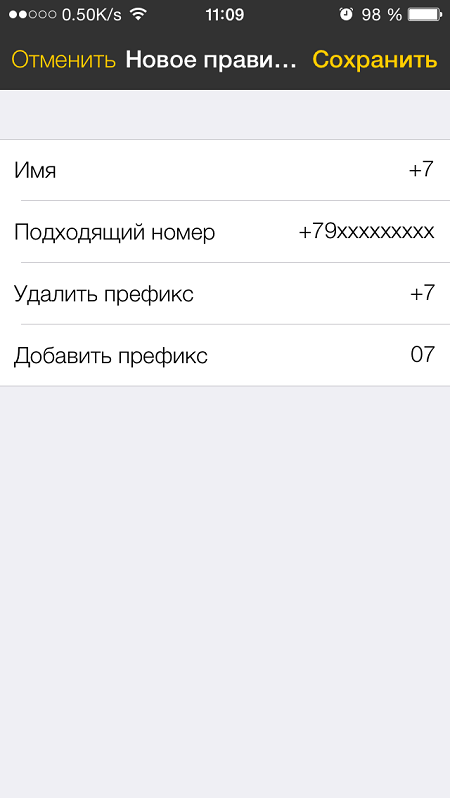
Теперь можно перейти к Пользовательским настройкам, для этого опять перейдем в Настройки и выбирем Пользовательские настройки.
- Использовать сеть 3G — включаем если хотим звонить через 3g сети.
- Фоновый режим — позволяет работать программе в фоновом режиме, т.е. всегда быть на связи ( влияет на ресурс батареи).
- С Рингтом, Вибрацией и Фото все понятно, а вот опция Предупреждать о входящем звонке при включенном состоянии ON позволяет сразу ответить на поступивший звонок как и на обычный. Если параметр будет выключен OFF то при входящем звонке появится кнопка Закрыть и Просмотр и что бы ответить на звонок нужно вернуться в программу по нажатию кнопки Просмотр и только потом ответить на входящий звонок.
- Фон активного звонка и Цвета интерфейса позволяют настроить внешний вид программы на свой вкус.
- Показать URI домен — позволяет показать унифицированный идентификатор ресурса.
- Переадресация, в положении ON позволяет переадресовывать все звонки на указанный номер.
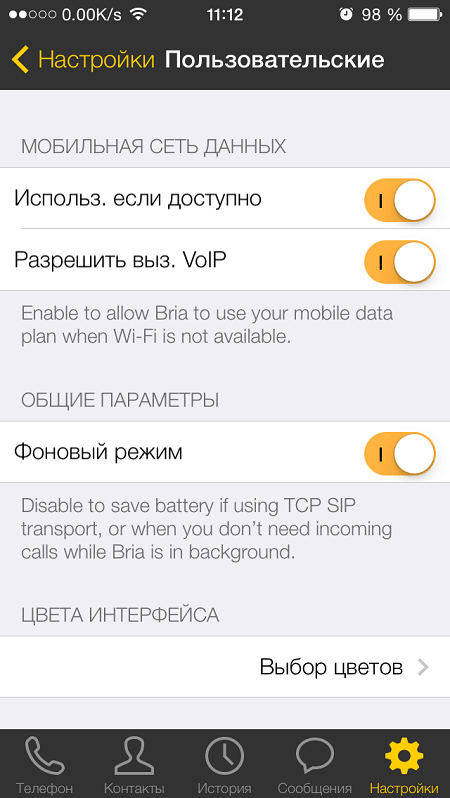
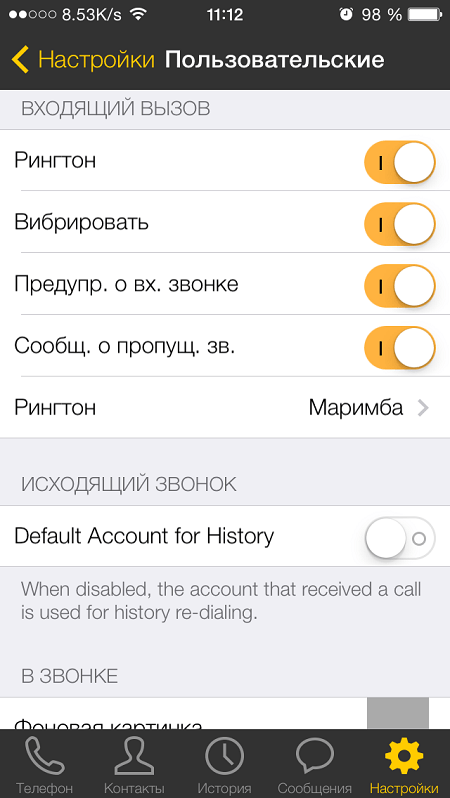
Теперь рассмотрим Расширенные настройки, для этого опять перейдем в Настройки и выбирем Расширенные настройки. Здесь нас интересует больше всего Выбор аудио кодеков.
— В расширенных настройках при необхожимости можно настроить и использовать VPN, Авто-детект голоса, Подавление шума приема и Контроль качества. Переназначить Начальный RTP порт.
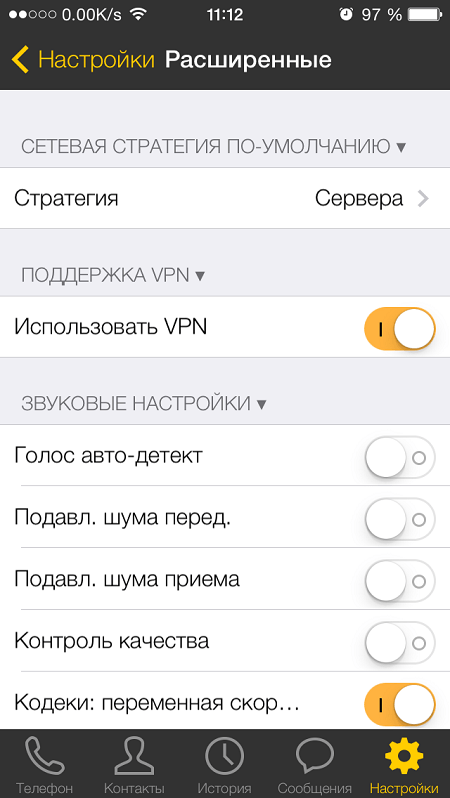
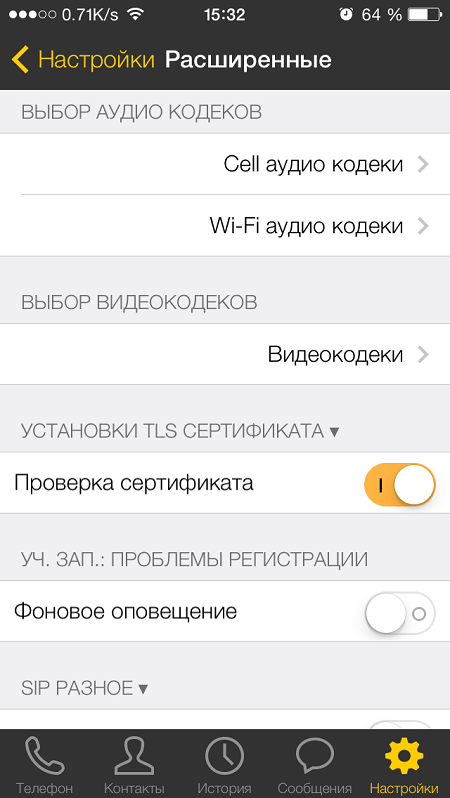
— Для настройки кодеков выбираем Cell аудио кодеки и WiFi аудио кодеки.
В Bria для 3g и wi-fi сетей имеется возможность выбирать приоритет кодеков. Если у Вас дорогой 3g интернет или плохое интернет соединение то можно отключить определенные кодеки для меньшего потребления трафика. Только делайте это внимательно, так как отключение некоторых кодеков может повлечь проблему невозможности соедениться с абонентом. И, как мы видим, кодек G729a — это премиум кодек, который можно выбрать только купив его отдельно.
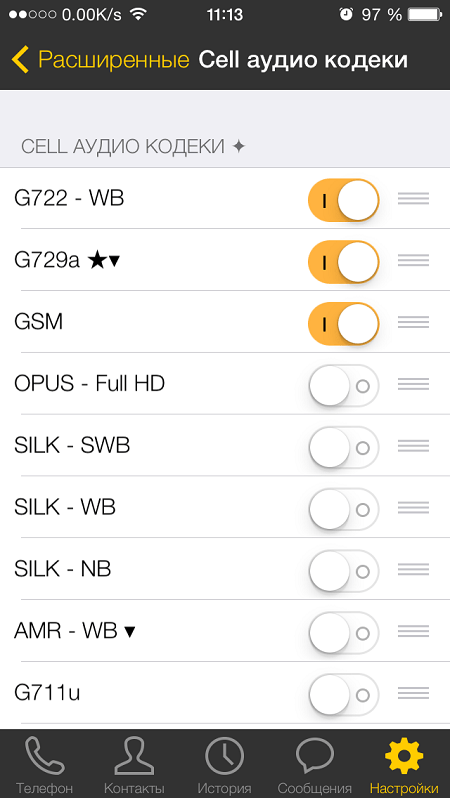
Так же в Bria имеется мультиаккаунтовость, что позволяет использовать одновременно несколько аккаунтов для совершения и принятия звонков. Для этого необходимо зарегистрировать несколько учетных записей. При входящем звонке Bria показывает на какой аккаунт идет вызов, а что бы совершить звонок из другой учетной записи, необходимо выбрать в правом верхнем углу программы значек телефонной трубки с синей и зеленой стрелкой и в появившемся меню выбрать учетную запись с которой Вы хотите произвести звонок.
Источник